کادر جستجوی ویندوز 10 دائماً ظاهر می شود [حل شد]
رفع مشکل ظاهر شدن دائمی کادر جستجوی ویندوز 10: (Fix Windows 10 search box constantly pops up issue: ) این یک مشکل بسیار آزاردهنده ویندوز 10(Windows 10) است که در اینجا کادر جستجو یا کورتانا(Cortana) به طور مداوم در هر چند دقیقه به خودی خود ظاهر می شود. هر زمان که بر روی سیستم خود کار می کنید، کادر جستجو بارها و بارها ظاهر می شود، این جعبه توسط اقدام شما ایجاد نمی شود، بلکه فقط به طور تصادفی ظاهر می شود. مشکل در واقع مربوط به Cortana است که برای جستجوی یک برنامه یا اطلاعات در وب برای شما ظاهر می شود.
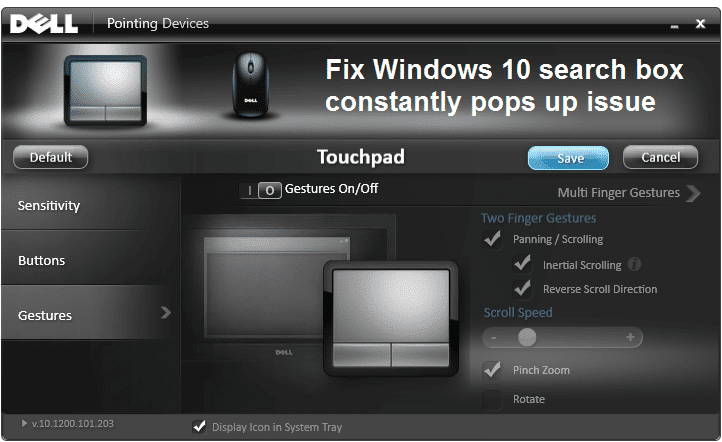
دلایل احتمالی متعددی وجود دارد که چرا کادر جستجو همچنان ظاهر میشود، مانند تنظیمات حرکت پیشفرض، محافظ صفحه نمایش متناقض، تنظیمات پیشفرض کورتانا(Cortana) یا نوار وظیفه ، فایلهای (Taskbar)ویندوز(Windows) خراب و غیره. خوشبختانه راههای مختلفی برای حل این مشکل وجود دارد، بنابراین بدون هدر رفتن. هر زمان اجازه دهید ببینیم چگونه این مشکل را با مراحل عیبیابی فهرست شده در زیر برطرف کنیم.
کادر جستجوی ویندوز 10 دائماً ظاهر می شود [ حل(SOLVED) شد ]
مطمئن شوید که یک نقطه بازیابی را(create a restore point) فقط در صورتی که مشکلی پیش بیاید ایجاد کنید.
روش 1: غیرفعال کردن تنظیمات حرکت برای تاچ پد(Method 1: Disable Gesture Settings for Touchpad)
1. Windows Key + I را فشار دهید تا Settings باز شود و سپس روی Devices کلیک کنید.( Devices.)

2 -بعد از منوی سمت چپ Mouse & Touchpad را انتخاب کنید و سپس بر روی گزینه های اضافی ماوس کلیک کنید.( Additional mouse options.)

3. حال در پنجره باز شده روی “ Click to change Dell Touchpad settings ” در گوشه سمت چپ پایین کلیک کنید.
توجه: در سیستم شما، بسته به سازنده ماوس، گزینه های مختلفی را نمایش می دهد.

4. مجدداً یک پنجره جدید باز می شود، روی Default کلیک کنید تا همه تنظیمات به طور پیش فرض تنظیم شوند.(settings to default.)

5. حال روی Gesture و سپس Multi Finger Gesture کلیک کنید.(Multi Finger Gesture.)
6. مطمئن شوید که ژست چند انگشتی غیرفعال است(Multi Finger Gesture is disabled) ، اگر نه، آن را غیرفعال کنید.

7. پنجره را ببندید و ببینید آیا قادر به رفع مشکل ویندوز 10 هستید یا خیر.( Fix Windows 10 search box constantly pops up issue.)
8. اگر همچنان با این مشکل روبرو هستید، دوباره به تنظیمات Gesture برگردید و آن را به طور کلی غیرفعال کنید.
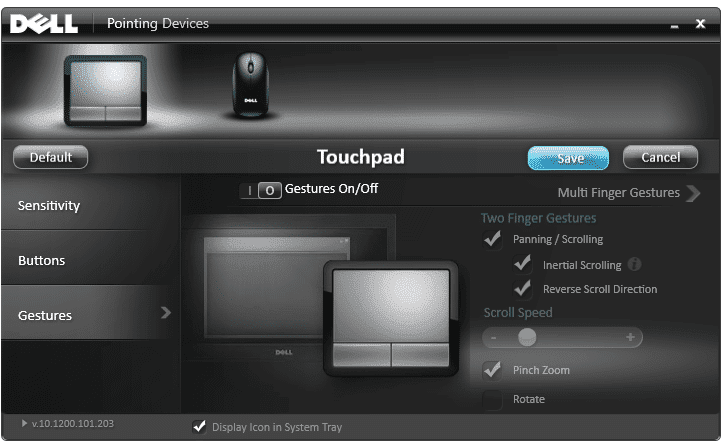
روش 2: درایورهای ماوس خود را حذف و سپس به روز کنید(Method 2: Uninstall and then Update your Mouse Drivers)
1. Windows Key + R را فشار دهید سپس devmgmt.msc را تایپ کنید و (devmgmt.msc)Enter را بزنید تا Device Manager باز شود .

2.موشها و سایر دستگاههای اشارهگر را گسترش دهید.(Mice and other pointing devices.)
3. روی دستگاه ماوس خود کلیک راست(Right-click on your Mouse device) کرده و Uninstall را انتخاب کنید .(Uninstall.)

4.اگر درخواست تایید شد، بله را انتخاب کنید.(Yes.)
5. کامپیوتر خود را راه اندازی مجدد کنید و ویندوز(Windows) به طور خودکار درایورهای دستگاه را نصب می کند.
روش 3: بررسی فایل سیستم (SFC) و بررسی دیسک (CHKDSK) را اجرا کنید(Method 3: Run System File Checker (SFC) and Check Disk (CHKDSK))
1. Windows Key + X را فشار دهید سپس روی Command Prompt (Admin) کلیک کنید.( Command Prompt(Admin).)

2. حالا عبارت زیر را در cmd تایپ کنید و اینتر را بزنید:
Sfc /scannow sfc /scannow /offbootdir=c:\ /offwindir=c:\windows

3. منتظر بمانید تا فرآیند فوق به پایان برسد و پس از اتمام، رایانه خود را مجدداً راه اندازی کنید.
4.بعد، CHKDSK را از اینجا اجرا کنید. خطاهای سیستم فایل را با بررسی ابزار دیسک (CHKDSK)(Fix File System Errors with Check Disk Utility(CHKDSK)) برطرف کنید .(Fix File System Errors with Check Disk Utility(CHKDSK).)
5. اجازه دهید فرآیند فوق کامل شود و دوباره کامپیوتر خود را راه اندازی مجدد کنید تا تغییرات ذخیره شود.
روش 4: Windows 10 Start Menu Troubleshooter را اجرا کنید(Method 4: Run Windows 10 Start Menu Troubleshooter)
اگر همچنان مشکل را با منوی استارت تجربه میکنید ، توصیه میشود که (Start Menu)Start Menu Troubleshooter را دانلود و اجرا کنید .
1.دانلود و اجرای منوی Start Troubleshooter.(Start Menu Troubleshooter.)
2. روی فایل دانلود شده دوبار کلیک کنید و سپس روی Next کلیک کنید .

3. اجازه دهید آن را پیدا کند و به طور خودکار رفع مشکل جعبه جستجو به طور مداوم بالا میآید.
روش 5: Tidbits نوار وظیفه کورتانا را غیرفعال کنید(Method 5: Disable Cortana Taskbar Tidbits)
1. Windows Key + Q را فشار دهید تا جستجوی ویندوز ظاهر شود.( Windows search.)
2. سپس بر روی نماد تنظیمات(Settings) در منوی سمت چپ کلیک کنید.

3. به پایین اسکرول کنید تا Taskbar Tidbits را بیابید و آن را غیرفعال کنید.(disable it.)
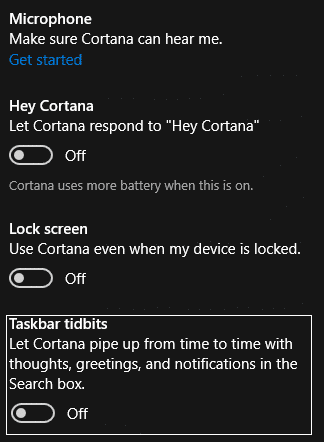
4. برای ذخیره تغییرات کامپیوتر خود را مجددا راه اندازی کنید. با این روش، کادر جستجوی ویندوز 10 دائماً مشکل ظاهر می شود،(Fix Windows 10 search box constantly pops up issue) اما اگر همچنان با مشکل مواجه هستید، به روش بعدی ادامه دهید.
روش 6: محافظ صفحه ASUS را غیرفعال کنید(Method 6: Disable ASUS Screen Saver)
1. Windows Key + X را فشار دهید سپس روی Control Panel کلیک کنید.(Control Panel.)

2. بر روی Uninstall a Program(Uninstall a Program) در قسمت Programs کلیک کنید.

3. ASUS Screen Saver را پیدا(uninstall ASUS Screen Saver.) و حذف کنید.
4. برای ذخیره تنظیمات کامپیوتر خود را مجددا راه اندازی کنید.
روش 7: یک بوت تمیز انجام دهید(Method 7: Perform a Clean Boot)
گاهی اوقات نرم افزار شخص ثالث ممکن است با فروشگاه ویندوز(Windows Store) تضاد داشته باشد و بنابراین، شما نباید هیچ برنامه ای را از فروشگاه برنامه های ویندوز نصب کنید. (Windows)برای رفع مشکلی که دائماً در کادر جستجوی ویندوز 10 ظاهر می شود(Fix Windows 10 search box constantly pops up issue) ، باید یک بوت تمیز(perform a clean boot) در رایانه شخصی خود انجام دهید و گام به گام مشکل را تشخیص دهید.

توصیه شده برای شما:(Recommended for you:)
- نحوه حذف پیوندهای نوع فایل در ویندوز 10(How to Remove File Type Associations in Windows 10)
- رفع مشکل راهاندازی درست شروع نشد. لطفاً رایانه شخصی خود را مجدداً راه اندازی کنید و دوباره تنظیمات را اجرا کنید(Fix Setup couldn’t start properly. Please reboot your PC and run set up again)
- 4 روش برای رفع قرمزی X On Volume icon(4 Ways To Fix Red X On Volume Icon)
- رفع خرابی مداوم درایورهای NVIDIA در ویندوز 10(Fix NVIDIA Drivers Constantly Crash on Windows 10)
اگر هنوز سؤالی در مورد این پست دارید، با موفقیت حل کرده اید، کادر جستجوی ویندوز 10 دائماً ظاهر می شود .(Fix Windows 10 search box constantly pops up issue)
Related posts
[SOLVED] 100٪ Disk Usage توسط System و فشرده حافظه
نتایج Windows Experience Index انجماد [حل شد]
USB Device نه کار در Windows 10 [حل شد]
Error 1962: سیستم عامل یافت [حل شد]
Mouse Pointer Lags در Windows 10 [حل شد]
Fix Computer شما Low در Warning Memory [Solved]
شما با یک profile error موقت امضا شده است [حل شد]
ویندوز 10 Creator Update نتواند به نصب [حل شد]
ویندوز Update به روز رسانی دانلود گیر [حل شد]
ویندوز Store Error Code 0x8000ffff [حل شد]
[حل شد] غیر منتظره فروشگاه BSOD استثنا در Windows 10
این فایل یک برنامه مرتبط با آن برای انجام این کار را ندارید [حل شد]
Computer Restarts Randomly در Windows 10 [حل شده]
Fix MSVCR120.dll در Windows 10 از دست رفته [حل شد]
Fix ما می تواند سیستم محفوظ partition [ SOLVED به روز رسانی کنید]
Fix ویندوز 10 بوت از USB [حل شد]
ویندوز نمی تواند به چاپگر متصل شود [حل شده]
Nvidia Kernel Mode Driver متوقف شده است پاسخ [حل شده]
[حل شد] برنامه می تواند با استفاده از باز کردن Built-in Administrator Account
Steam lags هنگام دانلود چیزی [حل شده]
